
【手順の画像付き!】iTunesからSDカードに音楽を入れる方法
Contents[OPEN]
【iTunes】音楽をSDカードに入れる方法《AnyTrans for iOS》
音楽データの移行に便利なソフトの1つとして、AnyTransがあります。iPhoneやAndroidとPCをケーブルで接続するだけで簡単にデータの移行やバックアップができる便利なソフトです。音楽の移行以外にも使えるので、これを機に取り入れてみてはいかがでしょうか。
AnyTransを使った音楽データの移行方法について紹介します。
AnyTrans for iOSの使い方
iPhoneユーザーの場合は、AnyTrans for iOSを使います。公式ホームページからダウンロードできますよ。AnyTransを開いたら、画面中央にある「ミュージック」を選択します。
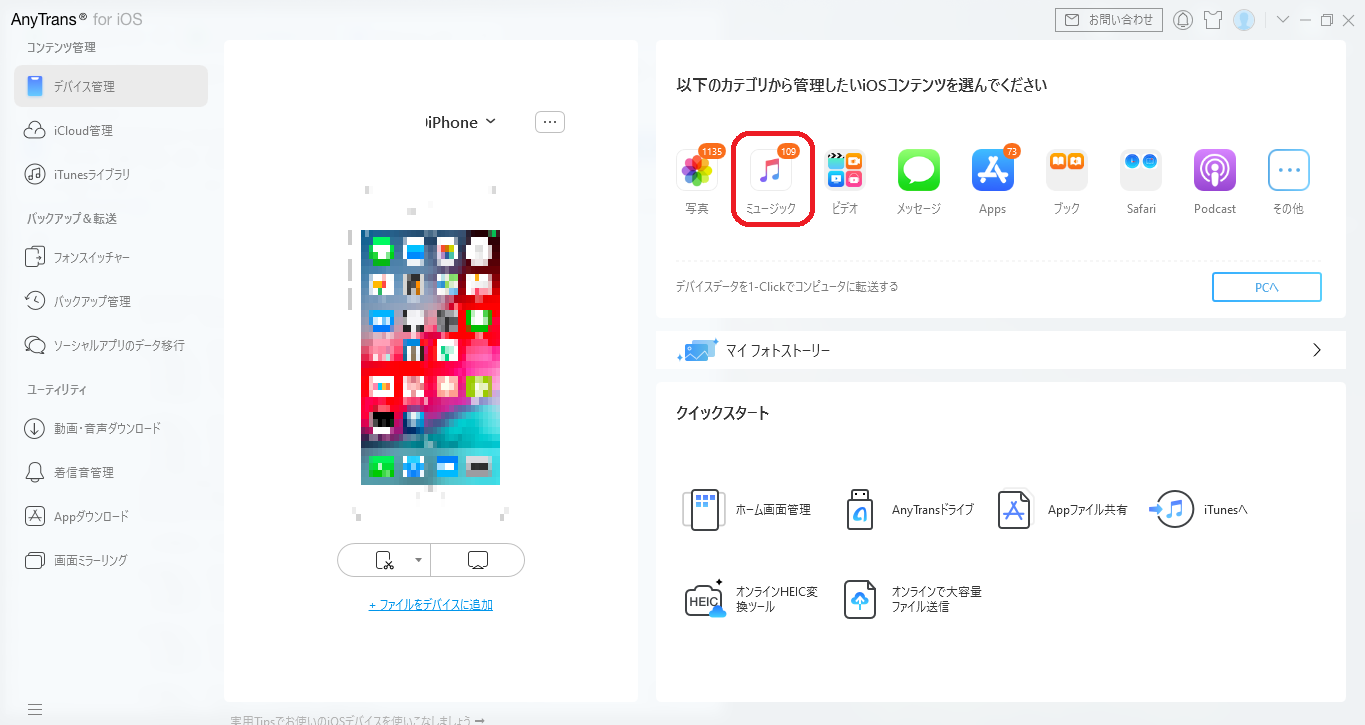
すると、iPhoneの中に入っていた音楽データが一覧で表示されます。移動させたいデータにチェックを入れましょう。
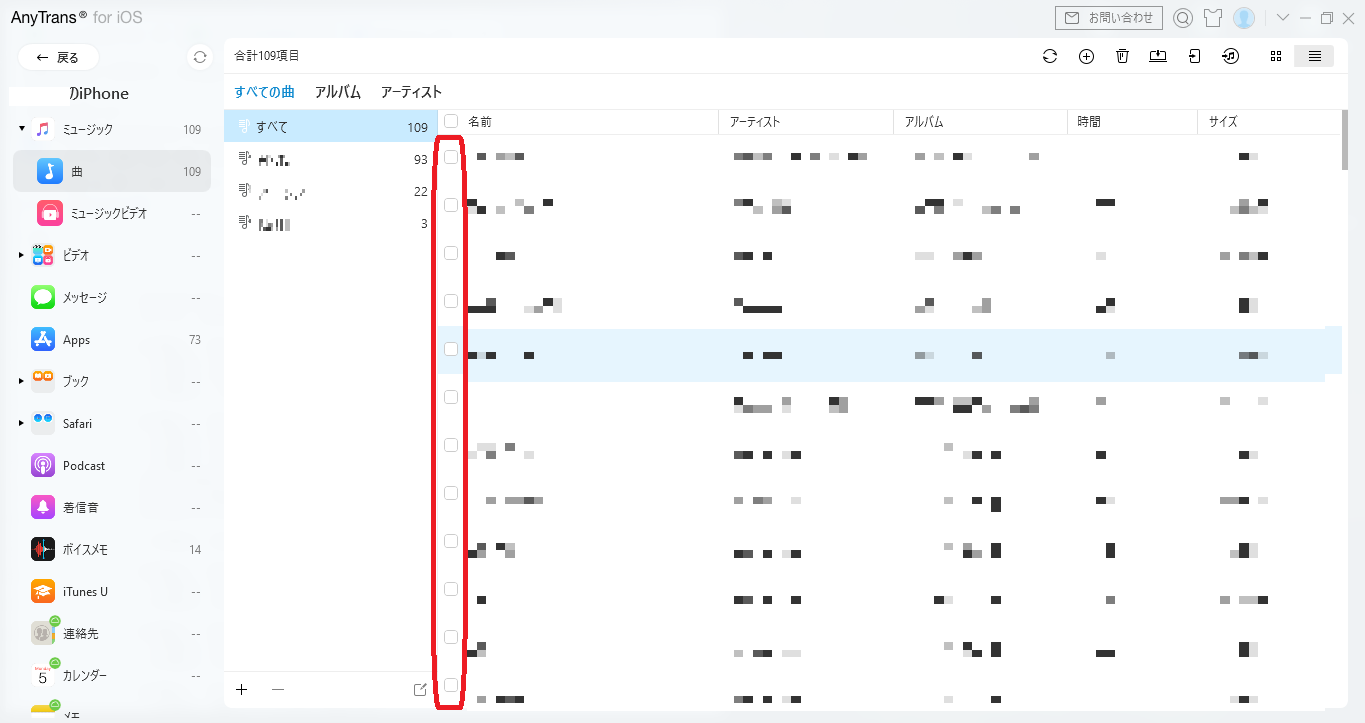
チェックが完了したら、画面右上にある「PCへ移動」ボタンを選択。これでiPhoneの中に入っていた音楽データをPCへ移動させることができました。
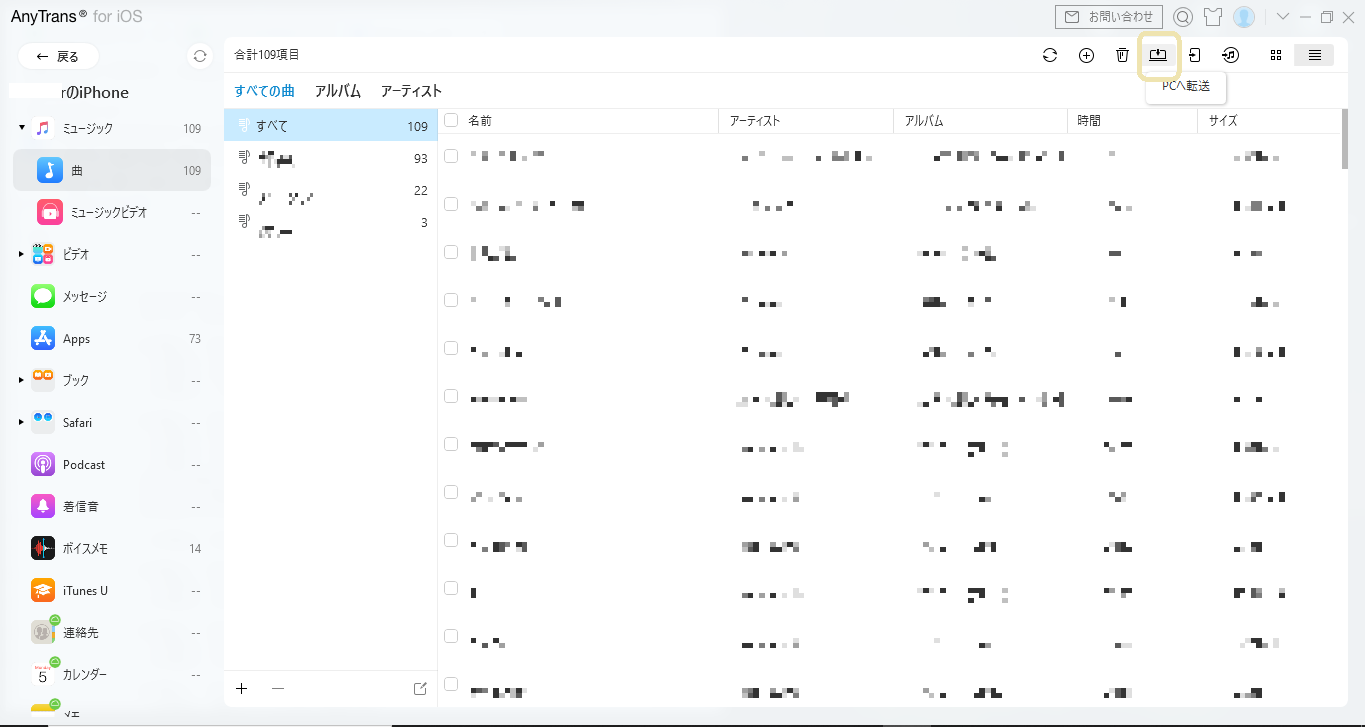
あとは先ほどWindowsの手順として紹介した方法で、PC内の音楽データをSDカードへ移せばOK。iTunesを介して行うよりも、よりスムーズにデータ移行ができちゃいます。
AnyTrans for iOSを使うメリット
AnyTransを使うメリットとしては、以下のものがあります。
POINT
- 転送速度が速い
- 操作が簡単
- 端末やSNSのバックアップがとれる
- iPhoneからAndroidへのデータ移行もできる
有料アプリではありますが、音楽データの移行以外にも多くの機能を搭載しており、使いやすくて動作も早い点がメリットとされています。
Androidユーザーには「AnyTrans for Android」がおすすめ
AnyTransにはAndroid版も販売されています。iOS版よりは機能が少なくなってしまうものの、音楽データの移行にはバッチリ対応しています。
iOS版と同様に、スマホとPCをケーブルでつないで、2ステップほど操作するだけで簡単にデータ移行できるので、ぜひ試してみてくださいね。
【iTunes】音楽をSDカードに入れられないときの対処法
今回紹介した手順通りにすすめても、SDカードにうまくデータ移行ができない場合があります。そんな時にどうすべきか、対処法もあわせてチェックしておきましょう。
iTunesや使用中の機器を最新の状態にする
まず試してみてほしいのが、iTunesや使っている機器のアップデートです。古いバージョンのままになっていると、うまく読み取りができなかったり、そもそもSDカードへデータを移行するための設定が非対応の場合があります。アップデート作業には少し時間がかかりますので、余裕をもって取り掛かってください。